Une autre nouvelle fonctionnalité pour OS Windows 8 est la Verrouiller l'écranSite, qui serait nécessaire pour la plupart des utilisateurs comprimésMais peut-être irritant pour les utilisateurs desktopCEs.

Si vous êtes parmi ceux de la deuxième catégorie et ne voulez pas que votre écran de verrouillage à afficher chaque fois que vous verrouillez l'ordinateur, alors vous pouvez simplement faire désactiver en suivant les étapes ci-dessous.
Qu'est-ce que la désactivation de l'écran de verrouillage dans Windows 8?
si désactiver le verrouillage de l'écran dans Windows 8Lorsque vous mettez le système ou lorsque vous voulez déverrouiller, sera affiché directement écran de connexionSans l'accord préalable d'être l'affichage et l'écran de verrouillage (évidemment).
Comment désactiver l'écran de verrouillage dans Windows 8?
- ouvert Group Policy Editor (Type: Windows + R ouvrir CourirEt puis écrire gpedit.msc et donnent Enter)
- accédez à Configuration ordinateur> Modèles d'administration> Panneau de configuration> Personnalisation
- dans le panneau de droite, double-cliquez (ou cliquez avec le bouton droit de la souris> biens) Sur l'entrée Ne pas afficher l'écran de verrouillage
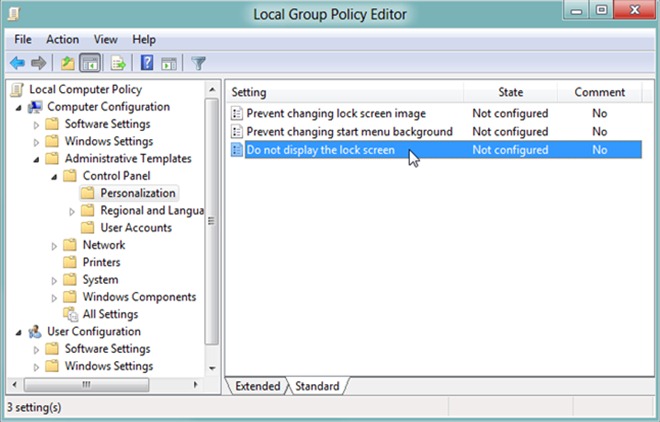
- Dans la fenêtre de propriétés, sélectionnez ActivéEnsuite, cliquez sur OK
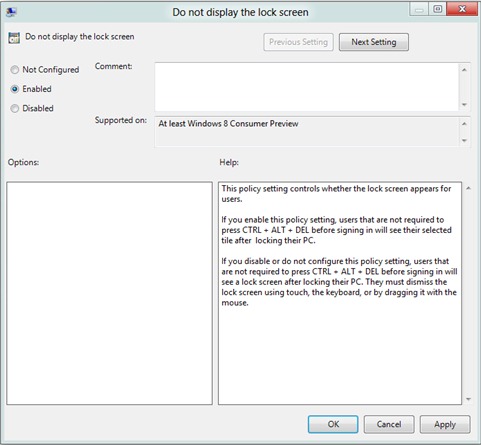
Si jamais vous voulez réactiver votre écran de verrouillageSuivez les mêmes étapes ci-dessus et sélectionnez Hors Ligne ou pas configuré.
STEALTH SETTINGS - Comment désactiver l'écran de verrouillage dans Windows 8